Danh mục sản phẩm
- Camera Quan Sát
- Đầu Ghi Hình Camera
- Camera Trọn Bộ
- Khoá Cửa Điện Tử
- Thiết Bị Văn Phòng
- Chuông Cửa Có Hình
- TIN TỨC
- Camera Quan Sát
- Đầu Ghi Hình Camera
- Camera Trọn Bộ
- Khoá Cửa Điện Tử
- Thiết Bị Văn Phòng
- Chuông Cửa Có Hình
- TIN TỨC
Nếu bạn đang có điện thoại cũ chẳng mấy khi dùng đến, bạn muốn tận dụng camera điện thoại hỏng,...: bạn có thể sử dụng chiếc điện thoại này để làm camera quan sát như 1 hệ thống camera an ninh tại nhà rất dễ mà lại không tốn thêm xu nào.
Phần đông các dế yêu giá tốt hiện này đều dùng Android và hệ quản lý này cũng có tương đối nhiều ứng dụng có thể biến Smartphone thành camera quan sát.
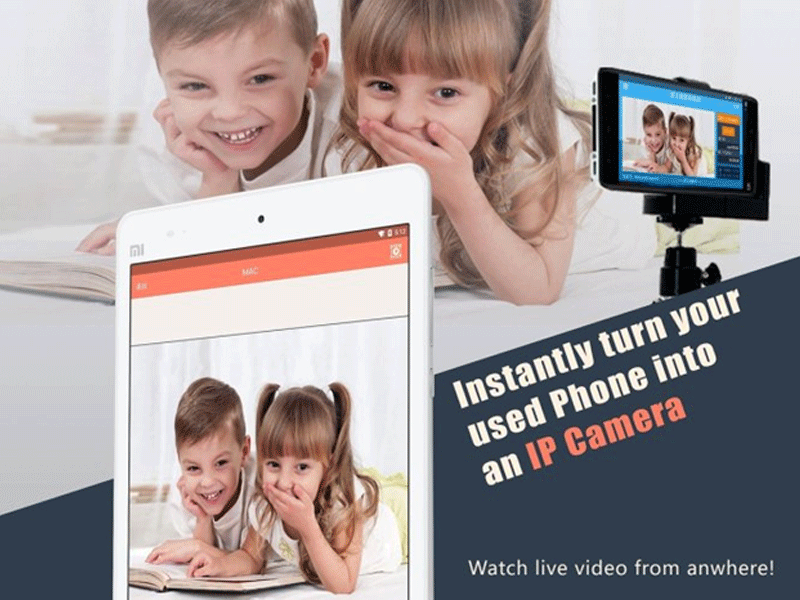
Sử dụng điện thoại làm camera quan sát
Trong bài chia sẻ này, Matden.vn sẽ giới thiệu tới các bạn bản miễn phí của phần mềm Athome Camera. Phần mềm này còn có sẵn trên các kho ứng dụng Apple Appstore, Google Play, Windows… bạn có thể tùy chọn theo hệ điều hành của thiết bị cho phù hợp.
>>> Nếu muốn xem chất lượng hình ảnh tốt hơn bạn nên xem qua các mẫu camera quan sát giá rẻ, tiện dụng tại Matden.vn.
Việc có những chiếc điện thoại Android các bạn đang có ý định dùng làm camera, bạn cần tải phần mềm Athome Camera về cài đặt trên máy. Kế tiếp bạn chạy ứng dụng lên cùng sửa lại tên người dùng, mật khẩu đăng nhập camera để đảm bảo an toàn bảo mật.
Như vậy lúc này, một mã số đc gắn cho camera cũng rất được hệ thống thiết lập tự động. Mã số này gọi là CID (Connection ID - định danh kết nối). Lưu ý là các bạn cần nhớ mã số này cùng tên và mật khẩu đăng nhập để đảm bảo các vấn đề phát sinh nếu có.
Cũng có thể đặt tên cho camera để dễ dàng phân biệt với những camera khác (nếu sử dụng nhiều camera an ninh), ví dụ như: phòng khách, siêu thị, trẻ con…
Tiếp đó, chúng ta cũng có thể nhấn nút Dim ở góc phải phía trên giao diện phần mềm để điện thoại của bạn tắt nhưng ứng dụng vẫn chạy (hoặc bấm tắt màn hình hiển thị, nhưng không tắt nguồn), rồi đem đặt “camera di động” ở bất kỳ vị trí nào bạn muốn, đương nhiên bạn nên lựa chọn nơi có thể bao quát đc khu vực cần theo dõi.
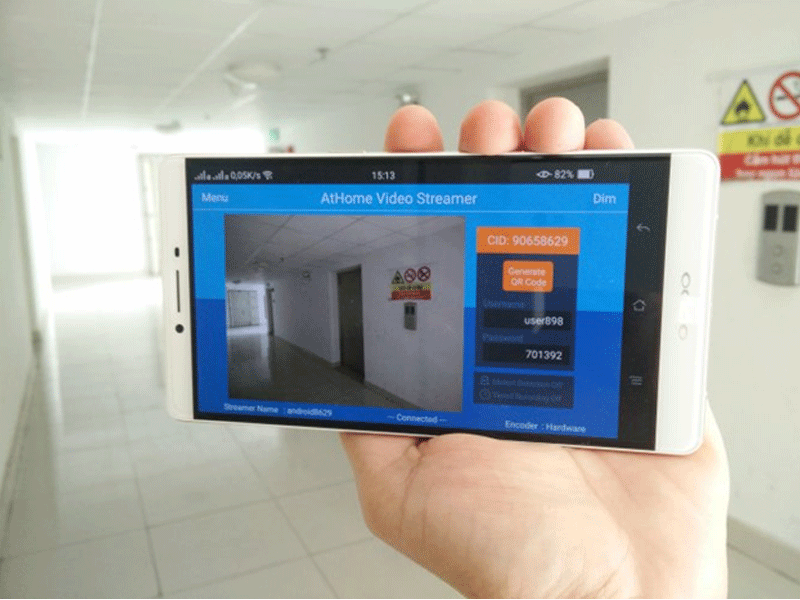
Đặt camera di động ở vị trí muốn xem
Điện thoại thông minh thường có đến 2 camera trước và sau nên nếu khéo đặt chỗ, chúng ta cũng có thể dùng cả hai để quan sát các khu vực trước sau 1 cách tốt nhất.
Ngoài ra, bạn cũng nên chọn chỗ có thể cắm sạc vào ổ điện nếu muốn camera hoạt động 24/24.
Sau khi hoàn thành việc cài đặt và setup cho camera xong, thì vấn đề tiếp theo là cài đặt cho thiết bị hiển thị hình ảnh được truyền về từ camera mà bạn đã cài đặt.
Đối với hệ điều hành Android, tương tự khi cài đặt cho camer thì các bạn có cài phần mềm Athome Camera - Home Security.
Sau khi cài đặt, bạn có thể đăng nhập tài khoản, nếu chưa có thì bạn nên đăng ký 1 cái. Trường hợp không muốn mất nhiều thời gian thì các bạn có thể sử dụng chức năng Sử dụng ngay để bắt đầu.

Cài đặt cho thiết bị quan sát
Ngay sau đó, phần mềm sẽ hiển thị yêu cầu lựa chọn thiết bị làm camera quan sát. Lúc này bạn chọn smartphone và chờ cho tới khi phần mềm hiển thị yêu cầu quét mã vạch.
Trường hợp bạn không muốn quét mã QR thì có thể chủ động lựa chọn nhập thông tin kết nối thủ công thông qua biểu tượng bút chỉ ở góc phải ứng dụng.
Sau đó bạn nhập đầy đủ các thông tin được yêu cầu như mã số CID, tên đăng nhập, mật khẩu của camera. Có nhiều camera thì bạn nhập nhiều lần là được.
Như vậy là bạn đã hoàn thành việc cài đặt phần mềm xem camera trên điện thoại rồi. Tiếp theo bạn có thể sử dụng các chức năng của phần mềm theo hướng dẫn dưới đây.
Sau khi thiết lập xong xuôi, bạn sẽ nhìn thấy các camera đã được kết nối hiển thị trên màn hình chính của ứng dụng Athome Camera - Home Security cùng với tình trạng hiện tại của chúng (online hoặc offline).
Lúc này, muốn quan sát camera nào chỉ cần bấm chọn camera để xem quang cảnh đang ra mắt theo thời hạn thực.
Điều đặt biệt của phần mềm này đó là những công dụng thay đổi & tương tác với camera có thể điều chỉnh camera khi có các vấn đề bất thường xảy ra.
Bên trên màn hình của mỗi camera, các bạn sẽ thấy phần phía bên dưới hiển thị các chức năng để sử dụng camera:
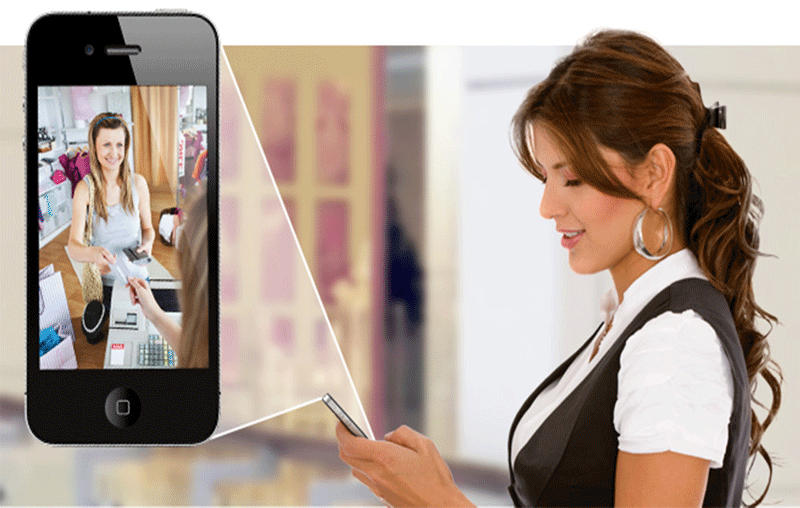
Theo dõi mọi nơi, mọi thời điểm
- Mute (biểu tượng loa): Đây là chức năng hỗ trợ bạn nghe được âm thanh khu vực đặt camera. Ngược lại bạn cũng có thể sử dụng để tắt âm thanh nếu ko muốn nghe.
- Record (ghi hình): đây là chức năng ghi hình, khi bạn chọn chức năng này hệ thống sẽ ghi và lưu hình ảnh video vào máy cho bạn.
Phần mềm còn hỗ trợ cài đặt thời gian ghi hình tự động. Thời gian ghi hình phụ thuộc vào bộ nhớ máy nên các bạn cần lưu ý, nếu như cần ghi nhiều thì bạn có thể sử dụng các dịch vụ lưu trữ điện toán đám mây để lưu trữ.
- Hold to talk (Mic trò chuyện): chức năng hỗ trợ giao tiếp trực tuyến, hỗ trợ bạn giao tiếp nhanh với các đối tượng gần camera.
- Capture (chụp hình): chức năng chụp hình cho phép các bạn chụp ảnh và lưu lại như camera bình thường.
- Switch (chuyển đổi camera): những điện thoại thông minh dùng để camera Quan sát thường có 2 camera phần bên trước & phía sau. lúc này phím bấm khiến cho bạn chuyển hướng giữa hai camera này để có rất nhiều khoanh vùng Nhìn vào hơn.
- Flash (phát sáng): chức năng giúp bạn bật hoặc tắt đén flash của camera.
Và Bây giờ là tận hưởng thành quả thôi nào.
Mọi thắc mắc liên hệ ngay Matden.vn để được tư vấn.
>>>Xem ngay các mẫu camera quan sát mới nhất hiện nay, với các tính năng siêu vượt trội, chất lượng hình ảnh siêu nét.